| • | Brug den version af BRAdmin Light, der blev leveret på cd-rom'en sammen med Brother-produktet. Du kan hente den nyeste version af Brother BRAdmin Light på adressen http://solutions.brother.com. |
| • | Hvis du har brug for mere avanceret printerstyring, skal du bruge den seneste version af Brother BRAdmin Professional, der kan downloades fra http://solutions.brother.com. Dette hjælpeprogram kan kun anvendes af Windows®-brugere. |
| • | Hvis du bruger Windows® Firewall eller en firewall-funktion i et anti-spyware- eller anti-virusprogram, skal disse midlertidigt deaktiveres. Når du er sikker på, at du kan udskrive, skal du konfigurere softwareindstillingerne i overensstemmelse med vejledningen igen. |
| • | Nodenavn: Nodenavnet vises i det aktuelle BRAdmin Light-vindue. Standardnodenavnet for printserveren i maskinen er "BRNxxxxxxxxxxxx" ("xxxxxxxxxxxx" er din maskines Ethernet-adresse.). |
| • | Til MFC-5490CN, MFC-5890CN, MFC-5895CW, MFC-6490CW, DCP-6690CW og MFC-6890CDW er standardadgangskoden "access". Til andre modeller kræves der ikke adgangskode som standard. Dobbeltklik på den enhed, du vil indstille en adgangskode for, for at indstille en adgangskode. Klik på fanen Kontrol, og klik derefter på Skift adgangskode. Indtast den nye adgangskode. |
| 1 | Start BRAdmin Light. | ||||
| 2 | BRAdmin Light søger nu automatisk efter nye enheder. | ||||
| 3 | Dobbeltklik på den ukonfigurerede enhed. Windows® 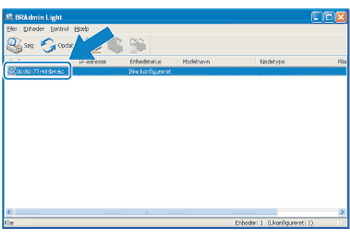 Macintosh 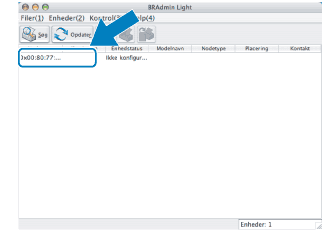
| ||||
| 4 | Vælg STATIC under Boot-metode (BOOT Method). Indtast printserverens IP-adresse (IP Address), Undernetsmaske (Subnet Mask) og Gateway (om nødvendigt). Windows® 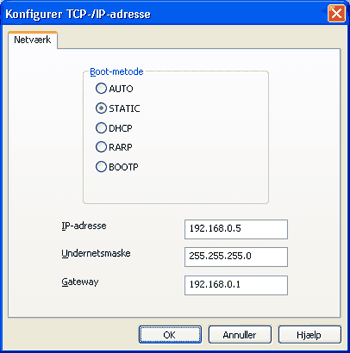 Macintosh 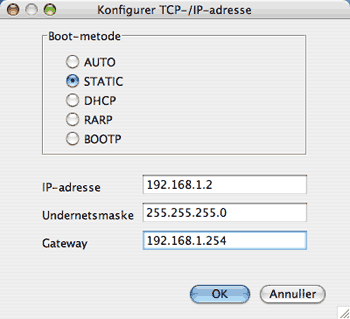 | ||||
| 5 | Klik på OK. | ||||
| 6 | Hvis IP-adressen er konfigureret korrekt, vises Brother-printserveren på listen over enheder. |